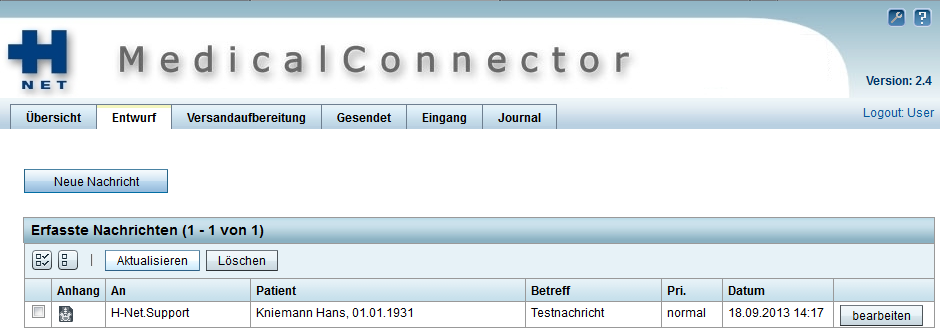Eine neue MedicalConnector-Nachricht erstellen Sie über den Knopf mit der Aufschrift "Neue Nachricht", welcher sich auf den meisten MedicalConnector-Seiten befindet.
Über diesen Knopf gelangen Sie in die unten dargestellte Ansicht für die Adressauswahl.
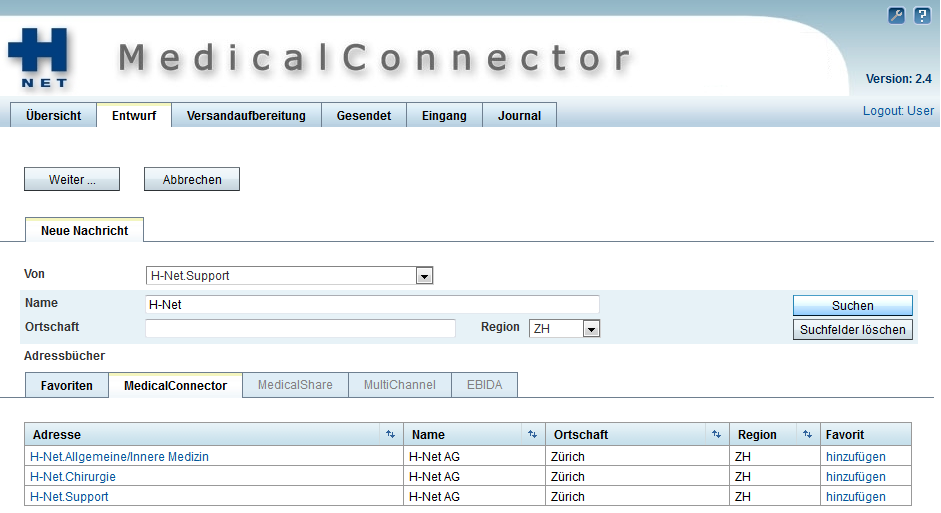
Die Seite für die Adressauswahl weist mehrere Adressbücher auf (welche je nach Berechtigung und Lizenzierung zur Verfügung stehen) und können über die Suchfelder eingeschränkt werden. Ein Empfänger wird ausgewählt indem auf den Link der Adresse geklickt wird.
Hinweis: Alle Adressen können als benutzerspezifische Favoriten hinzugefügt werden und stehen dann im Adressbuch Favoriten zur Verfügung
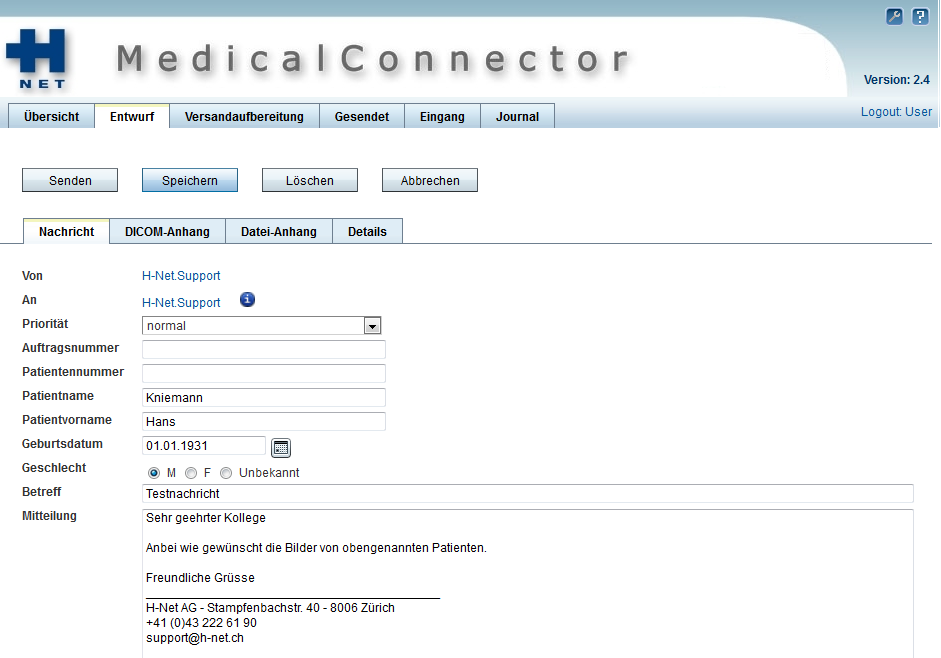
Diese Seite zum Erstellen neuer Nachrichten weist 4 Reiter auf: Der aktive Reiter "Nachricht" dient der Erstellung der Begleitnachricht, über die Reiter Dicom-Anhang und Datei-Anhang können der Nachricht Beilagen hinzugefügt werden. Dies wird im Abschnitt "Beilagen zur Nachricht hinzufügen" behandelt. Der 4 reiter Detail erhält die Angaben zum letzten Änderungsdatum und dem Benutzer.
Hinweise:
| • | Die Teilnehmeradressen im MedicalConnector sind hierarchisch aufgebaut. Der erste Adressteil bezeichnet in der Regel das Spital resp. den MedicalConnector-Anschluss, welcher dann wiederum verschiedene Fachbereiche bedienen kann. So bezeichnet die Adresse "USZ.Radiologie" beispielsweise die Radologie des Universitätsspitals Zürich, während "USZ.Kardiologie" entsprechend die Kardiologische Abteilung adressiert. |
| • | Eine MedicalConnector-Nachricht soll sich stets auf genau einen Patienten beziehen. Sollen Daten zu mehreren Patienten verschickt werden, so müssen entsprechend auch mehrere MedicalConnector-Nachrichten erzeugt werden. |
| • | Über den Link "Teilnehmerliste" (blaues Ausrufezeichen) kann eine Liste aufgerufen werden, welche Hinweise zu den einzelnen Teilnehmern vermittelt (zu welchen Zeiten wird der MedicalConnector betreut, wie sollen Bilder von dem betreffenden Spital angefordert werden etc.) |
Eingabefelder:
Feldbeschriftung |
Feldinhalt |
Von |
In diesem Feld wird die Absender-Adresse angezeigt, welche nach Ihren Benutzerprofil vorbelegt ist. Falls Ihrem Benutzerprofil mehrere Absenderadressen zugewiesen wurden, wählen Sie die gewünschte Absenderadresse auswählen indem Sie auf den Link klicken. |
An |
In diesen Feld wird Empfängers Adresse angezeigt, welche in der vorhergehenden Ansicht ausgewählt wurde. Durch Klicken auf den Link gelangen Sie nochmals zur Adressauswahl. |
Priorität |
Bezeichnet die Dringlichkeit der Nachrichtenübermittlung. |
Patientenname, -vorname, Geburtsdatum, Geschlecht |
Die Stammdaten des Patienten, auf welchen sich die Nachricht bezieht. |
Betreff |
Die Betreffzeile, analog einer Email-Nachricht. Bitte bezeichnen Sie hier kurz Zweck und Inhalt der Nachricht, z.B. "Abdomen-CT von Testmann Alfred (Verlegung zu Ihnen am 2.6.09)." |
Mitteilung |
In diesem Feld kann Begelittext erfasst werden. Falls eine Benutzersignator hinterlegt wurde, so erscheint diese in diesem Feld automatisch. |
Funktionen:
Buttonbeschriftung |
Funktion |
Senden |
Versendet die aktuell geöffnete Nachricht. |
Speichern |
Speichert die aktuell geöffnete Nachricht als Entwurf, ohne diese zu versenden. Gespeicherte Entwürfe lassen sich jederzeit weiterbearbeiten. Klicken Sie dazu auf den Knopf "Entwurf" in der Menuleiste, markieren Sie dei gespeicherte Nachricht und klicken Sie dann auf "bearbeiten".: |
Löschen |
Löscht die aktuell geöffnete Nachricht. |
Abbrechen |
Führt Sie zurück zur vorangehenden Bildschirmseite. |